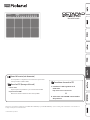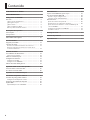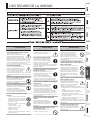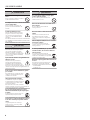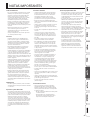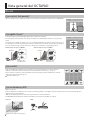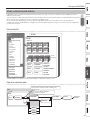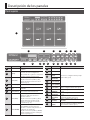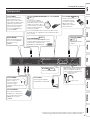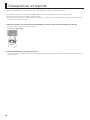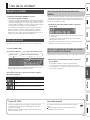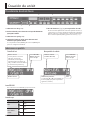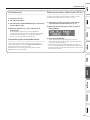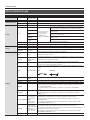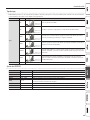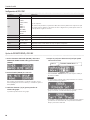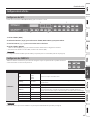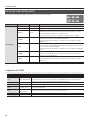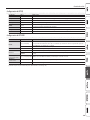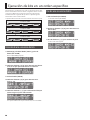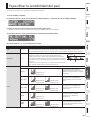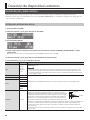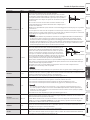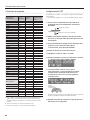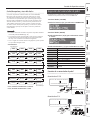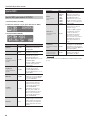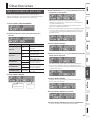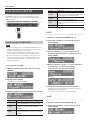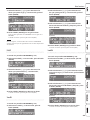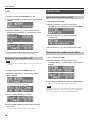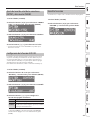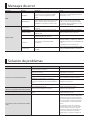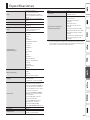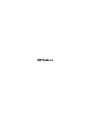Roland OCTAPAD SPD-20 PRO El manual del propietario
- Categoría
- Tambores musicales
- Tipo
- El manual del propietario

Manual del usuario
© 2020 Roland Corporation
Antes de usar esta unidad, lea atentamente “USO SEGURO DE LA UNIDAD” (p. 3) y “NOTAS IMPORTANTES” (p. 5). Una vez leído, guarde el documento o los documentos en
un lugar accesible para su consulta inmediata.
Manual del usuario (este documento)
Lea esto primero. Se explican las nociones básicas que necesita
saber para utilizar el SPD-20 PRO.
Manual en PDF (descargar de la web)
5 Lista de datos
Aquí se explican los parámetros y el sonido del SPD-20 PRO.
5 Implementación MIDI
Material de referencia detallado sobre mensajes MIDI.
Para obtener el manual en PDF
1. Introduzca la URL siguiente en el
ordenador.
http://www.roland.com/manuals/
I
2. Seleccione “SPD-20 PRO” como nombre
del producto.

2
Contenido
USO SEGURO DE LA UNIDAD ............................ 3
NOTAS IMPORTANTES ................................... 5
Vista general del OCTAPAD ............................. 6
Kit e Inst .................................................. 6
¿Qué es un Inst (Instrumento)? ............................ 6
¿Qué signica “Layer”? ................................... 6
¿Qué es un Kit? .......................................... 6
¿Qué son Ambience y MFX? .............................. 6
Edición y almacenamiento de datos ....................... 7
Descripción de los paneles .............................. 8
Panel superior ............................................ 8
Panel posterior ........................................... 9
Colocación en un soporte ............................... 10
Uso de la unidad ........................................ 11
Apagado y encendido .................................... 11
Selección de un kit ........................................ 11
Desactivación del funcionamiento de los botones ......... 11
Detener la reproducción de todos los sonidos que se
escuchen actualmente ................................... 11
Creación de un kit ....................................... 12
Procedimiento de edición básico .......................... 12
Indicaciones en pantalla .................................. 12
Editar el sonido de un pad ................................ 14
Conguración de efectos. . . . . . . . . . . . . . . . . . . . . . . . . . . . . . . . . . 17
Conguración de MFX ................................... 17
Conguración de AMBIENCE .............................. 17
Edición del sonido del kit general ......................... 18
Ejecución de kits en un orden especíco ............... 20
Creación de una secuencia de kits ......................... 20
Uso de una secuencia de kits .............................. 20
Especicar la sensibilidad del pad ...................... 21
Conexión de dispositivos externos ..................... 22
Conexión de pads y pedales externos ..................... 22
Conguración del disparador externo ..................... 22
Asignación del conmutador de pedal ...................... 25
Ajustes MIDI .............................................. 26
Ajustes MIDI para todo el OCTAPAD ....................... 26
Otras funciones ......................................... 27
Copiar o intercambiar kits, pads o capas ................... 27
Uso de una memoria ash USB ............................ 28
Guardar o cargar conguraciones ......................... 28
Formateo de una unidad ash USB ........................ 30
Otras funciones ........................................... 30
Ajuste del contraste de la pantalla ........................ 30
Restauración de la conguración de fábrica. . . . . . . . . . . . . . . . 30
Ajuste del nivel de señal de los conectores OUTPUT y del
conector PHONES ........................................ 31
Conguración de la función AUTO OFF .................... 31
Consultar la versión ...................................... 31
Mensajes de error ....................................... 32
Solución de problemas ................................. 32
Especicaciones ......................................... 33

3
USO SEGURO DE LA UNIDAD
UTILIZACIÓN SEGURA DE LA UNIDAD
ADVERTENCIA
Para apagar la unidad por completo, desenchufe el
cable de alimentación de la toma de corriente
Aunque apague el interruptor de
alimentación de la unidad, esta no queda
completamente aislada de la fuente de
alimentación principal. Cuando necesite
apagar la unidad por completo, apague el
interruptor de alimentación y desenchufe el cable de
la toma de corriente. Por este motivo, es conveniente
poder acceder fácilmente a la toma de corriente en la
que vaya a enchufar el cable de alimentación.
Acerca de la función Auto O
La unidad se apagará automáticamente
cuando haya transcurrido un período de
tiempo predeterminado desde la última
vez que se usó para reproducir música
o se accionó alguno de sus botones o
controles (función Auto O ). Si no desea que la unidad
se apague automáticamente, desactive la función Auto
O (p. 31).
No desmonte ni modique la unidad por su cuenta
No lleve a cabo ninguna acción a menos
que así se indique en el manual del
usuario. En caso contrario, la unidad podría
no funcionar correctamente.
No repare ni sustituya ninguna pieza por su cuenta
Asegúrese de ponerse en contacto con su
distribuidor, un centro de servicio Roland o
un distribuidor ocial Roland.
Para obtener una lista de los centros de
servicio Roland y los distribuidores ociales
de Roland, consulte el sitio web de Roland.
No use ni almacene la unidad en los lugares
siguientes
• expuestos a temperaturas extremas (por
ejemplo, bajo la luz directa del sol en un
vehículo cerrado, cerca de un conducto
de calefacción, encima de algún equipo
que genere calor, etc.);
• húmedos (por ejemplo, cuartos de baño
o suelos mojados);
• expuestos al vapor o a humos;
• expuestos a entornos salinos;
• expuestos a la lluvia;
• con polvo o con arena;
• expuestos a niveles altos de vibración y sacudidas;
• con poca ventilación.
ADVERTENCIA
Utilice solo el soporte recomendado
Esta unidad solo se debe utilizar con el
soporte que Roland recomienda.
No la coloque en un lugar inestable
Cuando utilice la unidad con un soporte
recomendado por Roland, el soporte
deberá colocarse de forma que quede
nivelado y estable. Si no va a utilizar
ningún soporte, debe asegurarse
igualmente de que el lugar donde coloque la unidad
tenga una supercie nivelada capaz de aguantarla y
evitar que se tambalee.
Precauciones referentes a la colocación de esta
unidad sobre un soporte
Asegúrese de seguir las instrucciones del
manual del usuario cuando vaya a colocar
esta unidad en un soporte (p. 10).
Una colocación incorrecta puede dar
lugar a cierta inestabilidad y provocar que
la unidad se caiga o que el soporte vuelque, con el
consiguiente riesgo de que se produzcan lesiones.
Utilice únicamente el adaptador de CA incluido y el
voltaje correcto
Asegúrese de utilizar exclusivamente el
adaptador de CA que se entrega con la
unidad. Asimismo, compruebe que el
voltaje de la instalación eléctrica coincida
con el voltaje de entrada especicado en
el adaptador de CA. Es posible que otros adaptadores
de CA utilicen polaridades diferentes, o que estén
diseñados para un voltaje distinto, por lo que su uso
podría causar daños, un funcionamiento incorrecto o
descargas eléctricas.
Utilice únicamente el cable de alimentación
incluido
Utilice exclusivamente el cable de
alimentación incluido. Del mismo modo,
el cable de alimentación suministrado
tampoco debe usarse con ningún otro
dispositivo.
No doble el cable de alimentación ni coloque
objetos pesados sobre él
En caso contrario, podría producirse un
incendio o una descarga eléctrica.
ADVERTENCIA
Evite el uso prolongado a un volumen alto
Si utiliza la unidad a un volumen alto
durante períodos prolongados de
tiempo, puede sufrir una pérdida de
audición. Si experimenta pérdida de
audición o zumbido en los oídos, debe
dejar de utilizarla inmediatamente y consultar a un
otorrinolaringólogo.
No permita que penetren en la unidad objetos
extraños ni líquidos; nunca coloque recipientes con
líquido sobre la unidad
No coloque ningún recipiente con agua
encima de este producto (p.ej., oreros).
No permita que penetren objetos (p.ej.,
material inamable, monedas, alambres)
ni líquidos (p.ej., agua o zumo) en el
interior de este producto. Si esto sucede,
podría producirse un cortocircuito, un
funcionamiento incorrecto o alguna otra
deciencia.
Apague la unidad si se produce alguna anomalía o
un funcionamiento incorrecto
En los casos siguientes, apague
inmediatamente la alimentación, retire el
adaptador de CA de la toma de corriente y
póngase en contacto con su distribuidor,
un centro de servicio Roland o un
distribuidor ocial Roland para recibir asistencia.
• El adaptador de CA o el cable de alimentación están
dañados.
• La unidad genera humo u olores extraños.
• Ha penetrado algún objeto o se ha derramado
algún líquido en el interior de la unidad.
• La unidad se ha expuesto a la lluvia o se ha mojado
por algún otro motivo.
• La unidad no funciona con normalidad o muestra
cambios notables de rendimiento.
Para obtener una lista de los centros de servicio Roland
y los distribuidores ociales de Roland, consulte el sitio
web de Roland.
Proteja a los niños de posibles lesiones
Procure en todo momento que un adulto
supervise y oriente el uso de la unidad en
lugares donde haya niños, o si un niño va a
utilizar la unidad.

4
USO SEGURO DE LA UNIDAD
ADVERTENCIA
No deje que la unidad caiga ni sufra un impacto
fuerte
En caso contrario, podría provocar daños o
un funcionamiento incorrecto.
No comparta una toma de corriente con un número
excesivo de dispositivos
En caso contrario, corre el riesgo de
provocar un sobrecalentamiento o un
incendio.
No utilice la unidad en otro país
Antes de utilizar la unidad en otro país,
póngase en contacto con su proveedor,
con el centro de servicio Roland más
cercano o con un distribuidor Roland
autorizado.
Para obtener una lista de los centros de servicio Roland
y los distribuidores ociales de Roland, consulte el sitio
web de Roland.
PRECAUCIÓN
Utilice únicamente los soportes especicados
Esta unidad está diseñada para utilizarse
con soportes especícos (serie PDS)
fabricados por Roland. Si se utiliza con
otros soportes distintos, la unidad podría
caerse o volcar por falta de estabilidad y
provocar lesiones.
Sopese todas las cuestiones de seguridad antes de
utilizar los soportes
Aunque observe las precauciones
indicadas en el manual del usuario,
determinados tipos de manipulación
pueden hacer que el producto se caiga
del soporte, o que este vuelque. Tenga en
cuenta todos las precauciones de seguridad antes de
utilizar este producto.
Al desconectar el cable de alimentación, sujételo
por el enchufe
Para evitar daños en el conductor, sujete
siempre el cable de alimentación por el
enchufe al desconectarlo.
Limpie periódicamente el enchufe
La acumulación de polvo o de partículas
de suciedad entre el enchufe y la toma de
corriente puede provocar un incendio o
una descarga eléctrica.
Desconecte de vez en cuando el enchufe
y limpie con un paño seco el polvo y las partículas de
suciedad que puedan haberse acumulado.
Desconecte el enchufe siempre que no vaya a
utilizar la unidad durante un período prolongado
de tiempo
Podría producirse un incendio en el caso
improbable de que haya una avería.
Coloque todos los cables de alimentación y el resto
de los cables de forma que no puedan enredarse
entre sí
Si alguien tropezara con el cable y la
unidad se cayera o se volcara, podrían
producirse lesiones.
PRECAUCIÓN
No se suba sobre la unidad, ni coloque objetos
pesados encima de la misma
En caso contrario, podría lesionarse si la
unidad se vuelca o se cae.
Nunca conecte ni desconecte un enchufe con las
manos mojadas
En caso contrario, podría recibir una
descarga eléctrica.
Desconecte todos los cables antes de mover la
unidad
Antes de mover la unidad, desconecte
el enchufe de la toma de corriente y
retire todos los cables de los dispositivos
externos.
Antes de limpiar la unidad, desconecte el enchufe
de la toma de corriente
Si no retira el enchufe de la toma de
corriente, existe el riesgo de recibir una
descarga eléctrica.
Si existe la posibilidad de que se produzca una
tormenta eléctrica, desconecte el enchufe de la
toma de corriente
Si no retira el enchufe de la toma de
corriente, existe el riesgo de que la unidad
no funcione correctamente o de que usted
reciba una descarga eléctrica.
Mantenga las piezas pequeñas fuera del alcance de
los niños
Para evitar que los niños puedan tragarse
sin querer los componentes siguientes,
manténgalos siempre fuera de su alcance.
• Piezas extraíbles
Tornillos (p. 10)

5
NOTAS IMPORTANTES
Fuente de alimentación
• No conecte la unidad a la misma toma de corriente
utilizada por un aparato eléctrico controlado por
un inversor o un motor (como un frigoríco, una
lavadora, un microondas o un aparato de aire
acondicionado). Dependiendo de cómo se utilice
dicho aparato eléctrico, el ruido de la fuente
de alimentación puede hacer que la unidad no
funcione correctamente o que produzca un ruido
perceptible. Si no fuera posible usar una toma de
corriente distinta, conecte un ltro de ruido de
fuente de alimentación entre la unidad y la toma de
corriente.
• Después de muchas horas de uso, el adaptador
de CA comenzará a generar calor. Esto es
completamente normal y no representa motivo
alguno de preocupación.
• Coloque el adaptador de CA de modo que el lado
con el texto quede hacia abajo.
Colocación
• Si utiliza la unidad cerca de amplicadores de
potencia (u otros equipos con transformadores
de energía de gran tamaño), se pueden producir
zumbidos. Para solucionar este problema, cambie
la orientación de la unidad o aléjela de la fuente
emisora de las interferencias.
• Esta unidad puede interferir en la recepción de
radio y televisión. No utilice esta unidad en las
proximidades de este tipo de receptores.
• Si utiliza dispositivos de comunicación inalámbricos
cerca de la unidad, por ejemplo teléfonos móviles,
se pueden originar ruidos. Este tipo de ruido se
puede producir al recibir o hacer una llamada, o bien
durante la conversación. Si experimenta este tipo de
problemas, aleje los dispositivos inalámbricos de la
unidad o apáguelos.
• Al trasladar la unidad a un lugar cuyas condiciones
de temperatura o humedad sean sustancialmente
diferentes, es posible que se originen gotitas de
agua (condensación) en su interior. Si intenta
utilizarla en estas circunstancias, la unidad podría
resultar dañada o funcionar incorrectamente.
Enconsecuencia, antes de usarla, déjela en reposo
varias horas para dar tiempo a que la condensación
se haya evaporado por completo.
• En función del material y de la temperatura de la
supercie donde coloque la unidad, los tacos de
goma podrían manchar o estropear la supercie.
• No coloque recipientes ni otros objetos que
contengan líquidos en la parte superior de esta
unidad. Si se derrama líquido sobre la supercie de
esta unidad, límpielo inmediatamente con un paño
suave y seco.
Mantenimiento
• No utilice aguarrás, disolvente, alcohol ni solventes
de ningún tipo para evitar que la unidad se deforme
o se decolore.
Reparaciones y datos almacenados
• Si la unidad necesitara alguna reparación, antes de
enviarla asegúrese de hacer una copia de seguridad
de los datos que tenga almacenados en ella; o quizá
preera anotar la información que pueda necesitar.
Aunque procuraremos por todos los medios
conservar los datos almacenados en la unidad
cuando realicemos las reparaciones oportunas, hay
casos en los que la restauración de los datos podría
resultar imposible, por ejemplo cuando la sección
de la memoria esté físicamente dañada. Roland
no asume responsabilidad alguna en lo relativo a
la restauración del contenido almacenado que se
pierda.
Precauciones adicionales
• Cualquier dato almacenado en la unidad puede
perderse como resultado de un fallo del equipo,
un funcionamiento incorrecto, etc. Para evitar
la pérdida irrecuperable de datos, procure
acostumbrarse a realizar copias de seguridad
periódicas de los datos que guarde en la unidad.
• Roland no asume responsabilidad alguna en lo
relativo a la restauración del contenido almacenado
que se pierda.
• Utilice los botones, mandos, enchufes y conectores
de la unidad con el cuidado necesario. Un uso
inadecuado puede dar lugar a un funcionamiento
incorrecto.
• No toque nunca la pantalla ni le aplique una presión
excesiva.
• Cuando desconecte los cables, sujete siempre
el conector propiamente dicho, es decir, no tire
nunca del cable. De este modo, evitará provocar
cortocircuitos o daños en los elementos internos
del cable.
• Para evitar molestias a terceros, mantenga el
volumen de la unidad a un nivel razonable.
• Este instrumento se ha diseñado para minimizar
los sonidos superuos generados al tocarlo. No
obstante, como las vibraciones sonoras pueden
transmitirse más de lo esperado a través del suelo y
las paredes, procure que estos sonidos no molesten
a otras personas.
• Al desechar la caja de embalaje o el material de
acolchado en el que se empaquetó esta unidad,
debe observar las normas de eliminación de
residuos vigentes en su localidad.
• La parte de goma de la supercie de impacto se
ha tratado con un conservante para mantener
su rendimiento. Con el paso del tiempo, este
conservante puede mostrarse en la supercie
como una mancha blanca, o revelar cómo se
tocaron los pads durante las pruebas del producto.
Esto no afecta en modo alguno al rendimiento ni
a la funcionalidad del producto, y puede seguir
usándolo con toda tranquilidad.
• Ante un uso continuado, es posible que el pad se
decolore, pero eso no afectará a su funcionamiento.
• No utilice cables de conexión con resistencias
integradas.
• Si quiere tocar el SPD-20 PRO con un soporte, use un
soporte para pads (PDS-10 o PDS-20; se vende por
separado).
• Utilice los tornillos provistos en el panel inferior del
SPD-20 PRO. La utilización de unos tornillos distintos
podría dar lugar a desperfectos.
• No utilice los tornillos incluidos en el PDS-10
(modelo antiguo).
Uso de memorias externas
• Tenga en cuenta las precauciones siguientes
al manipular dispositivos de memoria externa.
Además, asegúrese de observar cuidadosamente
todas las precauciones indicadas con el dispositivo
de memoria externa.
• No retire el dispositivo mientras se estén leyendo
o escribiendo datos.
• Para evitar daños por electricidad estática,
descargue toda la electricidad estática de su
cuerpo antes de manipular el dispositivo.
Derecho de propiedad intelectual
• Roland Corporation se reserva los derechos de autor
del contenido de este producto (datos de forma
de onda de sonido, datos de estilo, patrones de
acompañamiento, datos de frase, bucles de audio
ydatos de imagen).
• Los usuarios que compren este producto pueden
utilizar dicho contenido (salvo los datos de
canciones, como las canciones de demostración)
para crear, interpretar, grabar y distribuir piezas
musicales originales.
• Los usuarios que compren este producto NO
pueden extraer dicho contenido, en formato
original o modicado, con la nalidad de distribuir
soportes grabados de dicho contenido ni ponerlos a
disposición de terceros en una red informática.
• Este producto contiene la plataforma de software
integrada eParts de eSOL Co., Ltd. eParts es una
marca comercial de eSOL Co., Ltd. en Japón.
• Para este producto se utiliza el código fuente de μT-
Kernel bajo T-License 2.0 otorgado por el T-Engine
Forum (www.tron.org).
• Los nombres de empresa y los nombres de
productos mencionados en este documento
son marcas comerciales o marcas comerciales
registradas de sus respectivos propietarios.
• Roland y OCTAPAD son marcas comerciales
registradas o marcas comerciales de Roland
Corporation en los Estados Unidos u otros países.

6
Vista general del OCTAPAD
Kit e Inst
¿Qué es un Inst (Instrumento)?
“INST” es el término que se utiliza para referirse a los sonidos y los instrumentos incorporados en el OCTAPAD.
¿Qué signica “Layer”?
Se pueden asignar dos Insts (Main [principal] y Sub [secundario]) a cada pad.
En “Layer Type”, puede especicar cómo afecta al volumen de cada instrumento la fuerza con la que toque
elpad.
Si tomamos como ejemplo un charles, si se toca con suavidad tendríamos el sonido de charles cerrado y, si se
toca más fuerte, el sonido de charles abierto. O bien, se puede usar un sonido de caja, de forma que cuando se
toca con suavidad se oiga el sonido de parche, y cuando se toca más fuerte se oiga un golpe de aro.
Cuando el tipo de capa es “SWITCH”
Volumen
Dinámica de la
interpretación
Sub
Main
Volumen
Dinámica de la
interpretación
Cuando el tipo de capa es “FADE2”
Sub
Main
¿Qué es un Kit?
Todos los instrumentos asignados a los ocho pads y a los cuatro pads externos, así como los efectos
utilizados, se memorizan como un “Kit”. Para seleccionar kits, pulse los botones [–] o [+] (p. 11).
En las actuaciones en directo, la función Kit Chain (Secuencia de kits) le permite determinar el orden de
cambio de los kits seleccionados (p. 20).
“Estructura del kit” (p. 7)
¿Qué son Ambience y MFX?
Ambos son efectos.
El tipo de “Ambience” (o ambiente) seleccionado es una función global, lo que signica que todos los kits usarán este efecto. Puede elegir entre
distintos tipos de salas y auditorios.
“MFX” es una unidad de potentes efectos que se pueden usar en cada kit individual.
En el OCTAPAD, puede utilizar una instancia de Ambience y tres instancias de MFX con cada kit.
Ambience
MFX
“Flujo de las señales de audio” (p. 7)
Sub
Main

7
Vista general del OCTAPAD
Edición y almacenamiento de datos
El OCTAPAD cuenta con potentes herramientas de edición como tono, caída, color tonal, etc. Además, los efectos MFX para cada kit
también se pueden editar.
Todas las ediciones se almacenan internamente de forma automática. Si lo necesitara, puede restablecer un kit individual a sus ajustes de
fábrica. Consulte la sección “Restauración de la conguración de fábrica” (p. 30).
Al conectar una unidad ash USB (se vende por separado) al OCTAPAD, puede crear en la unidad una copia de seguridad de la
conguración completa del OCTAPAD (o la conguración de un kit individual especíco). Asegúrese de crear una copia de seguridad de
sus datos favoritos (p. 28).
Estructura del kit
KIT 200
KIT 001
PAD1
Main
Sub
PAD2
Main
Sub
PAD3
Main
Sub
PAD4
Main
Sub
PAD5
Main
Sub
PAD6
Main
Sub
PAD7
Main
Sub
PAD8
Main
Sub
EXT1 (R) EXT2 (R) EXT3 (R) EXT4 (R)
EXT1 (H)
Main
Sub
EXT2 (H)
Main
Sub
EXT3 (H)
Main
Sub
EXT4 (H)
Main
Sub
ENTRADA DE DISPARADORES EXTERNOS
PADS 1–8
MFX1
MFX2
MFX3
AMBIENCE
KIT COMP
KIT EQ
KitVolume
PedalHHVol
KitTempo
PAD MUTE GROUP
PAD LINK
KIT MIDI
KIT NAME
PAD1–8
EXT1–4
Sub
Main
INST
Volumen
Curve
FixedValue
CoarseTune
FineTune
Decay
Pan
Output
FixedHH
MFXSelect
MFXSend
AmbSend
LAYER EQ
LayerType
PadMinVol
FadePoint
PedalBend
PAD COMP (*)
(R): (ARO)
(H): (PARCHE)
(*) El PAD COMP para un disparador externo (EXT1–EXT4) es común para el parche y el aro.
Flujo de las señales de audio
A OUTPUT/
PHONES
PAD
SUB
MAIN
INST LAYER EQ
PAD COMP KIT COMP KIT EQ
MFX3
MFX2
MFX1
AMBIENCE
Común a HEAD y RIM para
disparador externo
Desconectado cuando la salida es “MFX” (p. 14)

8
Descripción de los paneles
Panel superior
PAD 1
PAD 5
PAD 2
PAD 6
PAD 3
PAD 7
PAD 4
PAD 8
1
Número Nombre Explicación
1
PADS 1–8
Toque los pads 1-8 golpeándolos con las
baquetas.
2
Display
Aquí se muestran los números y los nombres
de los kits, así como la conguración.
* En la pantalla de 7segmentos a la izquierda
siempre se muestra el número de kit.
3
Botón [KIT]
Muestra la pantalla principal.
* Al pulsar los botones [SHIFT] + [KIT],
puede desactivar las funciones de los
botones (p. 11).
4
Botones [K] [J]
Seleccione el elemento que quiera editar.
5
Botones [-]
y [+]
Seleccione kits o edite el valor de un
parámetro.
6
Botón [SHIFT]
Se usa en combinación con otros botones
para acceder a diversas funciones.
7
Botón [EXIT]
Vuelve a la pantalla anterior.
También se utiliza para cancelar la
operación anterior.
* Al pulsar los botones [SHIFT] + [EXIT],
puede detener la reproducción de
todos los sonidos que se escuchan
actualmente (p. 11).
8
Botón [ENTER]
Al pulsarlo cuando la pantalla
indica [ENTER], puede ejecutar una
operación o acceder a una pantalla con
conguraciones detalladas.
* Al pulsar los botones [SHIFT] + [ENTER],
puede especicar un valor común para
todos los pads (p. 13).
Número Nombre Explicación
9
Botón [INST]
Seleccione la conguración del pad que
quiera editar (p. 14).
10
Botón [LEVEL]
11
Botón LAYER
[TYPE]
Botón LAYER
[MAIN/SUB]
12
Botón [PITCH]
13
Botón [OTHER]
14
Botón [MFX] Edite la conguración del efecto (p. 17).
15
Botón [KIT
COMMON]
Edite la conguración de un kit completo
(p. 18).
16
Botón
[AMBIENCE]
Edite la conguración de ambiente
(p. 17).
17
Botón [COPY/
EXCHANGE]
Copie o intercambie kits o pads. También
puede intercambiar capas (p. 27).
18
Botón
[SYSTEM]
Edite la conguración de todo el
OCTAPAD
19
Botón [KIT
CHAIN]
Le permite registrar y recuperar kits en el
orden en el que desea utilizarlos durante
una actuación en directo (p. 20).
2 5 9 11 14 16 18
3 4 6 7
8
10 12 13
15 17 19

9
Descripción de los paneles
Conector PHONES
Conecte los auriculares.
Incluso cuando se
usan los auriculares,
el sonido se sigue
enviando desde los conectores
OUTPUT.
Conector FOOT SW
p. 25
Puede conectar un
conmutador de pedal
(se vende por separado:
BOSS FS-5U, FS-6) y
utilizarlo para controlar
diversas funciones.
Conectores OUTPUT
Para conectar el sistema de
amplicación o de grabación.
Si va a realizar una conexión
MONO, use el conector
L/MONO.
Conector DC IN
Conecte aquí el adaptador
de CA incluido con la unidad.
Panel posterior
Conectores EXTERNAL TRIGGER INPUT 1-4 / conector HH CTRL
p. 22
Conecte pads o pedales a
los conectores de entrada de
disparadores externo 1–4. Para
realizar esta conexión, utilice
el cable incluido con cada pad.
Todos los pads y pedales se
venden por separado.
Al conector HH CTRL puede conectar un pedal de control
de charles que sea compatible con los modelos FD-8, FD-9,
VH-10 o VH-11.
Puerto USB MEMORY
p. 28
Conecte una unidad ash USB (se vende por
separado). Esto le permite crear una copia de
seguridad de la conguración del
OCTAPAD en la unidad ash USB.
Mando [VOLUME]
Ajuste el volumen que sale
de los conectores OUTPUT
(L/R) y del conector
PHONES.
Interruptor [POWER]
p. 11
Apague y encienda la
unidad.
Puerto MIDI
p. 26
Conecte dispositivos MIDI.
Utilice el anclaje para asegurar el
cable del adaptador de CA, tal y
como se muestra en la ilustración.
Anclaje para el cable
El cable del adaptador de
CA suministrado
* Para evitar que el equipo funcione de forma incorrecta o falle, baje siempre el
volumen y apague todas las unidades antes de realizar cualquier conexión.
Conector MIX IN
Conecte otro instrumento
musical electrónico o un
dispositivo de audio externo
(reproductor de audio portátil,
ordenador, reproductor de
CD, etc.). El sonido que entra
por este conector sale por
los conectores OUTPUT y el
conector PHONES.

10
Colocación en un soporte
Si quiere tocar el OCTAPAD con un soporte, use un soporte para pads (PDS-10 o PDS-20; se vende por separado).
* Debe utilizar los tornillos en el panel inferior del OCTAPAD El uso de otros tornillos puede provocar un mal funcionamiento.
* No utilice los tornillos incluidos en el PDS-10 (modelo antiguo).
* Al dar la vuelta a la unidad, tenga cuidado de proteger los botones y los pads para que no sufran ningún daño. Asimismo, manipule la unidad
con cuidado y no deje que se le caiga.
1. Utilice los tornillos en la parte inferior del OCTAPAD para colocar la placa de montaje PDS-10 o PDS-20.
* No utilice los tornillos incluidos con el soporte de pad.
parte inferior del OCTAPAD
2. Coloque el OCTAPAD en el soporte para pads.
Para obtener información detallada sobre cómo montar el soporte para pads y utilizar la placa de montaje, consulte el manual del usuario del
soporte para pads.

11
Uso de la unidad
Apagado y encendido
1. Utilice el interruptor POWER (p. 9) para
encender o apagar el equipo.
* La unidad se apagará automáticamente cuando haya transcurrido
un período de tiempo predeterminado desde la última vez que se
usó para reproducir música o se accionó alguno de sus botones o
controles (función Auto O). Si no desea que la unidad se apague
automáticamente, desactive la función Auto O (p. 31).
Para restablecer la alimentación, vuelva a encender la unidad.
* Antes de encender o apagar la unidad, asegúrese siempre de
bajar el volumen. Incluso con el volumen bajado, podría oírse
algún sonido al encender o apagar la unidad. No obstante, esto es
normal y no indica ningún fallo de funcionamiento.
Selección de un kit
Al cambiar de kit, los sonidos de todos los pads se cambian juntos.
1. Pulse el botón [KIT].
2. Utilice los botones [–] y [+] para seleccionar un kit.
Número del kit: Nombre del kitNúmero del kit
* Si mantiene pulsado el botón [SHIFT] y usa los botones [–] y [+], el
número de kit cambia en incrementos de diez.
Acerca de los iconos que se muestran en la parte superior
derecha de la pantalla
Icono Signicado
Se muestra si el MFX del kit está activado (p. 17).
Se muestra si el ambiente del kit está activado
(p. 17).
El funcionamiento de los botones está desactivado.
Desactivación del funcionamiento de los
botones
Mientras se muestra la pantalla de selección de kit, puede desactivar
el funcionamiento de los botones y del conmutador de pedal para
evitar que se modiquen los ajustes al pulsar inadvertidamente un
botón o el conmutador de pedal.
1. Mantenga pulsado el botón [SHIFT] y pulse el
botón [KIT].
Se muestra un símbolo de candado en la parte superior derecha
de la pantalla.
Para desbloquear, una vez más mantenga pulsado el botón
[SHIFT] y pulse el botón [KIT].
* No puede desactivar el funcionamiento de los botones en una
pantalla que no sea la de selección de kits.
Detener la reproducción de todos los sonidos
que se escuchen actualmente
Puede detener la reproducción de todos los sonidos que se escuchan.
1. Mantenga pulsado el botón [SHIFT] y pulse el
botón [EXIT].
En la pantalla se indica “Todo el sonido desactivado”.
* Los sonidos se detienen cuando ejecuta “Todo el sonido
desactivado”, pero es posible que se sigan escuchando los efectos
que se hayan congurado.
Función KIT CHAIN
La función Kit Chain (Secuencia de kits) le permite especicar
el orden de cambio de los kits. Resulta muy práctica para las
actuaciones en directo.
Para obtener más detalles, consulte “Ejecución de kits en un
orden especíco” (p. 20).
Conmutador de pedal
Los conmutadores de pedal se pueden usar para cambiar
los kits.
Para obtener más detalles, consulte “Asignación del
conmutador de pedal” (p. 25).

12
Creación de un kit
Indicaciones en pantalla
Icono PAD LINK /
Número de pad /
Icono de capa
Icono PAD LINK /
Número de pad /
Icono de capa
Nombre de Inst
Pantalla de Inst Otras pantallas de edición
Valor
Nombre del parámetro
Si se muestra “C” o “A”, puede utilizar los
botones [K] [J] para pasar al parámetro
siguiente (o anterior).
Elemento editado
(nombre del botón)
Número de Inst
Los dos primeros caracteres
indican la categoría del
instrumento, los tres dígitos
siguientes indican el número de
inst, y el número de inst de SPD-20
se muestra entre paréntesis ().
Icono PAD LINK
Esto se muestra solo si PAD LINK (p. 14) está activado.
Icono de capa
Tipo de capa Icono Capa
OFF
Main
Sub
Otro distinto
deOFF
Main
Sub
Procedimiento de edición básico
2
41
5
1. Seleccione un kit (p. 11).
2. Pulse un botón para seleccionar el tipo de elemento
que quiere editar.
3. Seleccione un pad (p. 13).
4. Utilice los botones [K][J] para seleccionar el
elemento que quiere editar.
Si en la pantalla se indica [ENTER], pulse el botón [ENTER] para
pasar a la conguración detallada.
5. Use los botones [–] y [+] para especicar el valor.
El valor aumenta rápidamente si mantiene pulsado el botón [+]
y pulsa el botón [–]. El valor disminuye rápidamente si mantiene
pulsado el botón [–] y pulsa el botón [+]. El valor cambia mucho
más si mantiene pulsado [SHIFT] y pulsa los botones [+] o [–].

13
Creación de un kit
Selección de un Inst
1. Seleccione un pad.
2. Pulse el botón [INST].
3. Pulse el botón LAYER [MAIN/SUB] para seleccionar
la capa (Main o Sub).
4. Utilice los botones [-] [+] para seleccionar un
instrumento.
Alternativamente, puede usar los botones [K] [J] para
seleccionar la categoría, el número o el número de instrumento
de SPD-20 (modelo antiguo), y, a continuación, utilizar los
botones [-] [+] para seleccionar un instrumento.
Selección de un pad o un disparador externo
Toque el pad que quiera editar. Para seleccionar un disparador
externo conectado a un conector EXTERNAL TRIGGER INPUT 1–4,
toque o pulse el pad o el pedal conectado.
Otra manera de seleccionarlo es mantener pulsado el botón
[ENTER] y usar los botones [K] [J].
Realizar ajustes comunes a todos los pads (SET ALL)
A continuación se explica cómo establecer el mismo valor del
parámetro que edite actualmente en todos los pads.
1. Seleccione un valor, tal y como se describe en
“Procedimiento de edición básico” (p. 12).
2. Mantenga pulsado el botón [SHIFT] y pulse el
botón [ENTER].
3. Pulse el botón [ENTER].
El valor de parámetro especicado para el pad o el kit
seleccionado se aplica a todos los pads. Si decide cancelar la
operación, pulse el botón [EXIT].
* Si está editando un ajuste de un pad interno, dicho ajuste se
aplica a los ocho pads internos. Si está editando un ajuste de un
pad externo, dicho ajuste se aplica tanto al parche como al aro de
los cuatro pads externos.

14
Creación de un kit
Editar el sonido de un pad
Botón Parámetro Valor Explicación
[INST] INST
Consulte la “Lista
de datos” (PDF)
Seleccione el instrumento asignado al pad.
LAYER [TYPE] Type Especique el tipo de capa (p. 15)
LAYER [MAIN/SUB]
– – Cambie entre editar el sonido principal (Main) o el secundario (Sub).
FadePoint 1–127 Especique el valor de velocidad en el que el Inst Sub comenzará a oírse
[LEVEL]
Volumen 0–127 Especique el volumen.
Curve
LINEAR
Seleccione la forma
en la que la fuerza
del golpe afecta
al volumen del
instrumento (CURVE).
Es el ajuste estándar. Produce la correspondencia más natural
entre la dinámica de interpretación y el cambio de volumen.
EXP1
En comparación con LINEAR, una dinámica fuerte produce un
cambio mayor.
LOG1, LOG2,
LOG3
En comparación con LINEAR, una interpretación suave
produce un cambio mayor.
SPLINE1,
SPLINE2
Se realizan cambios extremos en respuesta a la dinámica de
interpretación.
FIXED
El sonido se escucha a un volumen jo independientemente
de la dinámica de la interpretación.
FixedValue 1–127 Especique la velocidad cuando Curve = FIXED.
PadMinVol 0–15 Especique el volumen del golpe más suave.
[PITCH]
CoarseTune -24–24 Especique el tono en unidades de semitono.
FineTune -50–50 Especique el tono en unidades de una centésima (1/100 de un semitono).
PedalBend -24–24
Le permite modicar el tono al pulsar el pedal de charles. Esta opción especica la
cantidad máxima de cambio en unidades de semitono.
[OTHER]
Decay 1–100
Especique el tiempo de caída del instrumento (DECAY). Los valores más altos
aumentan el tiempo de caída.
* En algunos instrumentos, es posible que esta conguración no afecte al carácter tonal.
Fixed HH
NORMAL,
CLOSE, HALF,
OPEN
Especique la apertura del charles. Si es NORMAL, la apertura depende de la
profundidad con la que pulse el pedal.
* Esto se puede congurar solo si el instrumento es el control de charles (HC).
Pan
L30–CENTER–
R30
Especique la posición estéreo del instrumento (la posición desde la que se escucha
el sonido en los altavoces izquierdo y derecho).
Output MFX, DRY+MFX
Seleccione si el sonido del instrumento sale solo a MFX o tanto a MFX como a salida
directa.
MFX
MFX
MFX
DRY+MFX
MFXSelect
MFX1, MFX2,
MFX3
De los tres efectos especicados para un kit, uno se puede aplicar a Main y otro a Sub.
MFXSend 0–127 Especique el nivel de volumen enviado a MFX por separado para Main y Sub.
AmbSend 0–127 Especique el nivel de volumen enviado a Ambience por separado para Main y Sub.
LAYER EQ –
Ajuste el carácter tonal (ecualizador de capa) por separado para Main y Sub. Para
ajustar el carácter tonal, especique el aumento o el recorte para cada una de las tres
bandas (LOW, MID, HIGH).
Para obtener información detallada, consulte la sección “Ajustes de LAYER EQ”
(p. 15).
PAD COMP –
Ajuste la cantidad de cambio de volumen (compresor de pad) para cada pad.
Para obtener información detallada, consulte la sección “Conguración de PAD
COMP” (p. 16).
PAD MUTE GROUP
Toque el pad
cuyo grupo de
silenciamiento
quiere
asignar para
seleccionarlo
Si asigna un pad a un grupo, los otros pads asignados al mismo grupo de
silenciamiento se silencian al tocar ese pad. Por ejemplo, puede usar esta
función para evitar que los sonidos de charles abierto y cerrado se escuchen
simultáneamente.
Para obtener más información sobre esta conguración, consulte “Ajustes de PAD
MUTE GROUP y PAD LINK” (p. 16).
PAD LINK
Toque el pad
cuyo ajuste PAD
LINK quiere
especicar para
seleccionarlo.
Este ajuste le permite reproducir el sonido de dos pads al tocar un pad. Esto es
conveniente cuando quiere superponer varios sonidos en un solo toque.
(La superposición de varias instancias del mismo sonido puede causar interferencias
y producir una impresión poco natural).
Para obtener más información sobre esta conguración, consulte “Ajustes de PAD
MUTE GROUP y PAD LINK” (p. 16).
EXCHANGE LAYER P1–E4R Intercambie la conguración de las capas Main y Sub.

15
Creación de un kit
Tipo de capa
El OCTAPAD le permite tocar dos instrumentos (Inst Main e Inst Sub) superpuestos en un pad. También puede cambiar entre dos instrumentos
o variar su balance de acuerdo con la dinámica de interpretación.
Parámetro Valor Explicación
Type
OFF
Volumen
Dinámica de la
interpretación
Solo se reproduce Inst Main.
MIX
Volumen
Dinámica de la
interpretación
Inst Main e Inst Sub se superponen y se reproducen simultáneamente.
FADE1
Volumen
Dinámica de la
interpretación
Inst Sub solo se escucha cuando el golpe en el pad es más fuerte que el valor
(valor de velocidad) especicado por el punto de fundido.
FADE2
Volumen
Dinámica de la
interpretación
Cuando el golpe en el pad es más fuerte que el punto de fundido, el Inst Sub se
superpone al sonido del Inst Main.
SWITCH
Volumen
Dinámica de la
interpretación
El sonido del Inst Main se escucha cuando el golpe en el pad es más suave que
el punto de fundido, y el sonido cambia a Inst Sub cuando el golpe en el pad es
más fuerte.
XFADE
Volumen
Dinámica de la
interpretación
Es esencialmente lo mismo que FADE2, con la diferencia de que cuando el
golpe en el pad es más fuerte que el punto de fundido, el volumen del sonido
Inst Main disminuye.
FadePoint 1–127 Especique el valor de velocidad en el que el Inst Sub comenzará a oírse
Ajustes de LAYER EQ
Parámetro Valor Explicación
ON/OFF ON, OFF Active o desactive la ecualización.
LoFrq 20Hz–1kHz Especique la frecuencia central de la región de frecuencia baja (graves).
LoGain -15 - +15dB Cantidad de aumento o recorte de la frecuencia baja
MidFrq 20Hz–16kHz Ajuste el volumen de la región de frecuencia media (medios).
Mid Q 0,5–8,0
Anchura de la región de frecuencia media
Los valores más altos estrechan más la región.
MidGain -15 - +15dB Ajuste la cantidad de aumento o recorte de la frecuencia media.
HiFrq 1–16kHz Especique la frecuencia central de la región de frecuencia alta (agudos).
HiGain -15 - +15dB Ajuste la cantidad de aumento o recorte de la frecuencia alta.

16
Creación de un kit
Conguración de PAD COMP
Parámetro Valor Explicación
ON/OFF ON, OFF Active o desactive el compresor de pad.
Type
KICK 1, KICK 2,
SNARE 1,
SNARE 2, TOM 1,
TOM 2,
CYMBAL 1,
CYMBAL 2,
SOFT COMP,
HARD COMP,
LIMITER
Tipo de compresor
* Al cambiar este parámetro, los parámetros Ratio, Knee, Attack y Release del compresor de pad
se ajustan a valores óptimos. Sobre la base de estas conguraciones, puede ajustar el valor de
cada parámetro según sea necesario.
Gain -24,0-+24,0dB Volumen de salida del compresor
Thre -48–0dB El volumen al que se inicia la compresión
Ratio
1:1, 2:1, 3:1, 4:1, 8:1,
16:1, 32:1, 100:1
Proporción de compresión
Knee
HARD, SOFT1,
SOFT2, SOFT3
Ataque del sonido en el momento en el que se aplica la compresión
Attack 0,1–100ms Tiempo que la compresión tarda en comenzar
Release 10–1000ms Tiempo que la compresión tarda en volver al estado original
Ajustes de PAD MUTE GROUP y PAD LINK
1. En los elementos del botón [OTHER], seleccione
PAD MUTE GROUP o PAD LINK y pulse el botón
[ENTER].
2. Pulse el botón [ENTER] una vez más.
Para cancelar un silenciamiento o un vínculo especíco, use los
botones [K] [J] para seleccionar “Reset” y, a continuación, pulse el
botón [ENTER].
3. Utilice los botones [K] [J] para especicar el
número de grupo.
Se pueden especicar hasta ocho grupos.
4. Toque un pad para seleccionar el pad que quiere
silenciar o vincular.
PAD1–8 EXTERNAL TRIGGER INPUT 1–4
* Para la EXTERNAL TRIGGER INPUT 1–4, la la superior es RIM y la
la inferior es HEAD.
RECUERDE
5 No puede asignar el mismo pad a grupos diferentes. Si lo intenta,
se mostrará el mensaje siguiente.
5 No puede utilizar Pad Link para asignar tres o más pads al mismo
grupo. Si lo intenta, se mostrará el mensaje siguiente.
5 Si “Pad Link” y “Pad Mute Group” están congurados para el mismo
pad dentro de un determinado kit, se da prioridad a “Pad Mute
Group” y se desactiva “Pad Link”.

17
Creación de un kit
Conguración de efectos
Conguración de MFX
Puede seleccionar hasta tres MFX (MFX1-MFX3) y aplicar sus efectos a un kit.
1
2 4
3
1. Pulse el botón [MFX].
2. Utilice los botones [K] [J] para seleccionar el MFX (MFX1-MFX3) que quiere editar.
3. Use los botones [-] y [+] para activar o desactivar el efecto.
4. Pulse el botón [ENTER].
Utilice los botones [K] [J] y [-] [+] para realizar una edición detallada de la conguración del efecto.
* Para obtener más información sobre MFX, consulte “Lista de datos” (PDF).
RECUERDE
La conguración del efecto MFX se puede realizar por separado para los sonidos Main y Sub de un pad (p. 14).
Conguración de AMBIENCE
Ambience simula la reverberación y la acústica de un lugar en el que se toque la batería. Le permite obtener un
sonido más natural con sensación de presencia.
Botón Parámetro Valor Explicación
[AMBIENCE]
ON/OFF ON, OFF Active o desactive el ambiente.
Type
ROOM1, ROOM2,
HALL1,
HALL2,
PLATE
Seleccione el tipo de reverberación.
Predelay 0–100ms
Especique el tiempo de retardo desde el sonido original hasta que se escucha la
reverberación.
Time 0,1–10,0s Especique el período durante el cual cae el sonido de reverberación.
Density 0–127 Especique la densidad del sonido de reverberación.
Diusion 0–127
Especique cómo cambia la densidad del sonido de reverberación con el tiempo.
Con valores más altos, el sonido se vuelve más denso a medida que pasa el
tiempo. (Tiene un efecto mayor cuando el tiempo de reverberación es más largo).
LF Damp 0–100 Ajuste la parte de frecuencia baja del sonido de reverberación.
HF Damp 0–100 Ajuste la parte de frecuencia alta del sonido de reverberación.
Spread 0–127 Ajuste la amplitud del sonido de reverberación.
Tone 0–127 Ajuste el carácter tonal del sonido de reverberación.
Level 0–127 Ajuste el volumen de la reverberación.
RECUERDE
El nivel de volumen que se envía a Ambience se puede ajustar individualmente para Main y Sub (p. 14).

18
Creación de un kit
Edición del sonido del kit general
* Para obtener más información sobre los parámetros, consulte “Lista de datos” (PDF).
Botón Parámetro Valor Explicación
[KIT COMMON]
KitVolume 0–127 Ajuste el volumen de todo el kit.
PedalHHVol 0–127 Especique el volumen del pedal de charles.
KitTempo 20–260
Especique el tempo del kit.
Si MFX Tempo Sync está activado, la conguración de parámetros como Rate y
Delay Time reejan el tempo que se especique aquí.
* Para obtener más información sobre MFX, consulte “Lista de datos” (PDF).
KIT COMP –
Ajuste la dinámica del volumen de todo el kit. Esto establece conguraciones del
compresor que se aplican en la etapa nal de la salida.
Para obtener información detallada, consulte la sección “Conguración de KIT
COMP” (p. 18).
KIT EQ –
Ajuste el carácter tonal de todo el kit. Puede ajustar la cantidad de aumento o
recorte de tres bandas (LOW, MID, HIGH). También puede utilizar esto para ajustar
el carácter tonal al utilizar KIT COMP.
Para obtener información detallada, consulte la sección “Conguración de KIT EQ”
(p. 19).
KIT NAME –
Especique el nombre del kit.
Utilice los botones [K] [J] para seleccionar el carácter que quiera editar, y los
botones [-] y [+] para modicarlo.
KIT MIDI –
Aquí puede especicar los mensajes MIDI que un pad envía o recibe.
Para obtener información detallada, consulte la sección “Conguración de KIT
MIDI” (p. 19).
KIT RESET KIT001–KIT200 Restablezca el kit a su estado de fábrica.
Conguración de KIT COMP
Parámetro Valor Explicación
ON/OFF ON, OFF Active o desactive KIT COMP.
Type SOFT, HARD, LIMITER
Tipo de compresor
* Al cambiar este parámetro, todos los parámetros de KIT COMP cambian a los ajustes óptimos.
En función de estos ajustes, puede editar cada parámetro como quiera.
Gain -24,0-+24,0dB Volumen de salida del compresor
Thre -48–0dB El volumen al que se inicia la compresión
Ratio
1:1, 2:1, 3:1, 4:1, 8:1,
16:1, 32:1, 100:1
Proporción de compresión
Knee
HARD, SOFT1,
SOFT2, SOFT3
Ataque del sonido en el momento en el que se aplica la compresión
Attack 0,1–100ms Tiempo que la compresión tarda en comenzar
Release 10–1000ms Tiempo que la compresión tarda en volver al estado original

19
Creación de un kit
Conguración de KIT EQ
Parámetro Valor Explicación
ON/OFF ON, OFF Active o desactive KIT EQ.
LoFrq 20Hz–1kHz Especique la frecuencia central de la región de frecuencia baja (graves).
LoGain -12-+12dB Cantidad de aumento o recorte de la frecuencia baja
MidFrq 20Hz–16kHz Ajuste el volumen de la región de frecuencia media (medios).
Mid Q 0,5-8,0
Anchura de la región de frecuencia media
Los valores más altos estrechan más la región.
MidGain -12-+12dB Ajuste la cantidad de aumento o recorte de la frecuencia media.
HiFrq 1–16kHz Especique la frecuencia central de la región de frecuencia alta (agudos).
HiGain -12-+12dB Ajuste la cantidad de aumento o recorte de la frecuencia alta.
Conguración de KIT MIDI
Parámetro Valor Explicación
Note#
0 (C -)–127 (G 9)
El número de nota MIDI que cada pad transmite o recibe.
* Si especica un número de nota que es el mismo que el número de nota especicado para un
pad diferente, se muestra un “*” al nal.
OFF No se reciben ni se transmiten mensajes de nota
GateTime 0,1–8,0s Duración de la nota que cada pad transmite
Channel
CH1–CH16 Canal MIDI que cada pad utiliza para transmitir o recibir mensajes de nota o de cambio de control
GLOBAL
Transmita o reciba a través del canal de transmisión o recepción especicado en SYSTEM
(p. 26)
HClose (*)
(nota de charles cerrado)
0 (C -)–127 (G 9), OFF Número de nota MIDI transmitida y recibida para el charles cerrado
HPedal (*)
(pedal de charles)
0 (C -)–127 (G 9), OFF Número de nota MIDI transmitida y recibida para el pedal de charles
INITIALIZE – Restablezca la conguración de KIT MIDI a su estado de fábrica.
(*) Válido solo para el pad controlado por el charles abierto o cerrado (p. 25).

20
Ejecución de kits en un orden especíco
Puede registrar y ejecutar kits en el orden en que planea usarlos. Esta
función se denomina Secuencia de kits. Si registra los kits en el orden
en el que los utilizará en su actuación en directo, podrá ejecutar
instantáneamente el siguiente kit que usará. Se pueden registrar
hasta 16kits en una secuencia de kits.
Se pueden almacenar hasta 16secuencias de kits en los bancos (A-P).
BANCO A
Secuencia de kits
STEP1 STEP2 STEP3 STEP16
BANCO P
STEP1 STEP2 STEP3 STEP16
STEP1 STEP2 STEP3 STEP16
Secuencia de kits
Secuencia de kits
BANCO B
Creación de una secuencia de kits
1. Mantenga pulsado el botón [SHIFT] y pulse el
botón [KIT CHAIN].
El botón [KIT CHAIN] parpadea.
2. Utilice los botones [K] [J] para seleccionar el banco
(A-P) en el que quiere almacenar la secuencia.
3. Pulse el botón [ENTER].
4. Utilice los botones [K] [J] para seleccionar un
paso (1–16).
5. Utilice los botones [-] [+] para seleccionar el kit que
quiere asignar al paso seleccionado.
Si no quiere utilizar todos los pasos hasta el 16, seleccione “END”.
Uso de una secuencia de kits
1. Pulse el botón [KIT CHAIN].
Se enciende el botón [KIT CHAIN].
2. Utilice los botones [K] [J] para seleccionar un
banco (A-P).
3. Use los botones [-] [+] para cambiar de paso.
Se selecciona el kit asignado.

21
Especicar la sensibilidad del pad
A continuación se explica cómo especicar la sensibilidad de cada pad.
1. Pulse el botón [SYSTEM].
2. Utilice los botones [K] [J] para seleccionar “PAD SETTING” y, a continuación, pulse el botón [ENTER].
3. Toque cualquier pad para seleccionar el pad que quiere editar.
Otra manera de seleccionarlo es mantener pulsado el botón [ENTER] y usar los botones [K] [J].
4. Utilice los botones [K] [J] para seleccionar el elemento que quiere editar.
5. Use los botones [-] y [+] para seleccionar el valor.
Parámetro Valor Explicación
Sens 1,0-32,0
Puede ajustar el balance (sensibilidad) entre la fuerza del golpe en el pad y el volumen.
Una sensibilidad más alta permite que el pad produzca un volumen alto aunque se toque suave.
Unasensibilidad más baja permite que el pad produzca un volumen bajo aunque se toque con fuerza.
Threshold 0-31
Sensibilidad mínima del pad
Este ajuste permite que se reciba una señal de disparador solo
cuando el pad esté por encima de un determinado nivel de fuerza
(velocidad). Se puede utilizar para prevenir que un pad suene debido
a las vibraciones de otros pads. En el siguiente ejemplo, B sonará pero
no A ni C.
Compruebe este valor y ajústelo en consecuencia. Repita este proceso
hasta obtener el ajuste perfecto para su forma de tocar.
Curve
Cambio de volumen en respuesta a la fuerza del golpe en el pad
LINEAR
LINEAR
Volumen
Dinámica de la
interpretación
Es el ajuste estándar. Produce la
correspondencia más natural entre la
dinámica de interpretación y el cambio
de volumen.
EXP1, EXP2
EXP2EXP1
EXP2EXP1
Volumen
Volumen
Dinámica de la
interpretación
Dinámica de la
interpretación
En comparación con LINEAR, una
dinámica fuerte produce un cambio
mayor.
LOG1, LOG2
LOG2LOG1
LOG2LOG1
Volumen
Volumen
Dinámica de la
interpretación
Dinámica de la
interpretación
En comparación con LINEAR, una
interpretación suave produce un
cambio mayor.
SPLINE
SPLINE
Volumen
Dinámica de la
interpretación
Se realizan cambios extremos
en respuesta a la dinámica de
interpretación.
LOUD1,
LOUD2
LOUD2LOUD1
LOUD2LOUD1
Volumen
Volumen
Dinámica de la
interpretación
Dinámica de la
interpretación
Respuesta dinámica muy pequeña,
loque facilita poder mantener niveles
de volumen fuerte.
Threshold

22
Conexión de dispositivos externos
Conexión de pads y pedales externos
El OCTAPAD le permite conectar un pedal de control de charles, así como pedales o pads a las entradas de los disparadores externos.
Después de conectar un pad o un pedal externo a un conector EXTERNAL TRIGGER INPUT 1–4, especique la conguración de Trigger Type, tal y
como se describe a continuación.
Conguración del disparador externo
1. Pulse el botón [SYSTEM].
2. Utilice los botones [K] [J] para seleccionar “EXT TRIG.”
3. Pulse el botón [ENTER].
4. Toque o pulse el pad o el pedal externo que está conectado al conector EXTERNAL TRIGGER INPUT 1–4 para
seleccionarlo.
Otra manera de seleccionarlo es mantener pulsado el botón [ENTER] y utilizar los botones [K] [J].
5. Utilice los botones [K] [J] para seleccionar el elemento que quiere editar.
6. Use los botones [-] y [+] para seleccionar el valor.
Parámetro Valor Explicación
Type
“Lista de
tipos de
disparador”
(p. 24)
Especique el modelo de pad (tipo de disparador) que está conectado a los conectores EXTERNAL
TRIGGER INPUT 1-4.
RECUERDE
Al especicar el tipo de disparador, los parámetros del disparador (salvo ciertos parámetros como
la cancelación del golpe con baqueta cruzada) se establecen en valores óptimos. Estos valores solo
son pautas generales; puede realizar ajustes precisos según corresponda en función de la manera de
colocar y utilizar el pad.
Sens 1,0–32,0
En “Especicar la sensibilidad del pad” (p. 21) se ofrece una explicación de Sens, Threshold y Curve.
Threshold 0–31
Curve
LINEAR
EXP1, EXP2
LOG1, LOG2
SPLINE
LOUD1,
LOUD2
ScanTime 0–4,0ms
Tiempo de detección de la señal del disparador
Debido a que el tiempo de subida de la forma de onda de la señal del
disparador puede variar ligeramente según las características de cada pad
o disparador de batería acústica (selección de percusión), es posible que
advierta que el sonido de golpes idénticos (velocidad) tenga volúmenes
diferentes. Si esto sucede, puede ajustar el valor de “Scan Time” de modo
que su estilo de interpretación pueda ser detectado de forma más precisa.
Mientras toca repetidamente el disparador de batería con una fuerza constante, aumente gradualmente
el valor de Scan Time desde 0ms, hasta que el volumen resultante se estabilice en el nivel más alto.
Eneste ajuste, intente golpes tanto suaves como fuertes y asegúrese de que el volumen cambia de
forma apropiada.
* Cuanto más alto sea el valor, más tiempo tarda el sonido en reproducirse. Establezca este valor lo más
bajo posible.
Scan Time
Tiempo

23
Conexión de dispositivos externos
Parámetro Valor Explicación
RetrigCnl
(cancelación de la reactivación)
1–16
Detección de la atenuación de la señal del disparador
Al tocar una caja (u otra pieza de la batería) a la que está conectado
un disparador de batería disponible en el mercado, puede haber casos
en los que la forma de onda se deforme y provoque que se produzca
involuntariamente otro disparo en el punto “A” de la ilustración siguiente
(reactivación).
Esto sucede en concreto en el borde de caída de la forma de onda.
La función Retrigger Cancel detecta dicha distorsión e impide que se
produzca la reactivación.
Mientras toca repetidamente el pad, aumente el valor de “Retrigger Cancel” hasta que ya no se produzca
la reactivación.
Si a este ajuste se le da un valor alto se impide la reactivación pero tiene el inconveniente de que se
podrían ignorar los sonidos cuando la batería se toca rápido (roll, etc.). Dena este ajuste en el valor más
bajo posible pero asegurándose de que no se produce reactivación.
RECUERDE
También puede eliminar este problema de reactivación al congurar Mask Time. Con Mask Time no
se detectan las señales de trigger si se producen en un período de tiempo especicado después
de haberse recibido la señal de trigger anterior. Con Retrigger Cancel se detecta la atenuación del
nivel de la señal del disparador y se activa el sonido después de determinar internamente las señales
del disparador que realmente se han generado al tocar el parche, a la vez que se eliminan las otras
señales del disparador falsas que no necesitan activar un sonido.
MaskTime 0–64ms
Prevención de doble activación
Al tocar un disparador de bombo, el mazo puede rebotar y tocar
el parche una segunda vez inmediatamente después de la nota
que se desea tocar (en las baterías acústicas, el mazo se queda en
contacto con el parche en algunas ocasiones); esto hace que un
solo toque se convierta en un “disparo doble” (dos sonidos en vez
de uno). El ajuste Mask Time contribuye a prevenir esto. Una vez se
ha tocado un pad, se omitirán las señales de disparador adicionales
que se produzcan en el intervalo especicado en “Mask Time”.
Ajuste el valor de “Mask Time” mientras toca el pad. Al utilizar un disparador de bombo, intente que el
mazo rebote y toque el parche muy rápidamente. Después, aumente el valor de “Mask Time” hasta que
el rebote del mazo deje de producir sonidos.
Al aumentar este valor, es más probable que desaparezca una nota tocada en rápida sucesión.
Establezca este valor tan bajo como sea posible.
RECUERDE
Si se producen dos o más sonidos al tocar el parche solo una vez, ajuste el valor de Retrigger Cancel.
Rim Gain 0–3,2
Ajuste el balance entre la fuerza del golpe en el aro o el borde y el volumen del sonido.
Si aumenta este valor, incluso los golpes suaves en el aro suenan a un volumen alto. Si reduce este valor,
incluso los golpes fuertes en el aro suenan a un volumen bajo.
* Esta función solo está disponible para pads que admiten golpes de aro.
H/R Adjust
(ajuste parche/aro)
0–80
Con esta conguración se especica la facilidad con la que se puede tocar el parche o el aro.
Si se escucha el sonido del aro al tocar el parche con fuerza, aumente este valor.
Si se escucha el sonido del parche al dar un golpe de aro abierto, disminuya este valor.
Si se escucha el sonido del parche al dar suavemente un golpe de aro, disminuya este valor.
RECUERDE
Si se escucha el sonido del aro al tocar el parche, o si se escucha el sonido del parche al tocar el
aro, realice pequeños cambios en los valores de Head/Rim Adjust mientras continúa probando los
resultados. Los cambios extremos en los valores trastocarán los sonidos al tocar el pad, por ejemplo,
sonará el aro al tocar el parche.
* Esta función solo está disponible para pads que admiten golpes de aro.
NoiseCnl
(cancelación de ruido externo)
OFF, 1–5
Esta conguración le permite evitar que una pieza de la batería se active involuntariamente a causa de
haber tocado otra pieza a la que no está conectado ningún disparador de batería, o de los sonidos o las
vibraciones del entorno (cancelación de ruido).
Puede utilizar esta función de cancelación de ruido si conecta un disparador de batería “RT-30K” o “RT-
30HR” a los conectores EXTERNAL TRIGGER IN con un cable estéreo y especica el valor de Trig Type.
* El “RT-30H” no admite la función de cancelación de ruido.
XTalkCnl 0–80
Si se colocan dos pads en el mismo soporte, la vibración de uno de ellos al golpearlo puede hacer
que el otro suene involuntariamente. Esto se denomina diafonía. La cancelación de la diafonía es una
conguración con la que se evita este fenómeno.
Para obtener más información, consulte “Lista de datos” (PDF).
VH SET –
Conguración de V-Hi-Hat
* Esto solo se muestra cuando el valor de Type es “VH11” o “VH10”. Para obtener información detallada,
consulte la sección “Conguración de VH SET” (p. 24).
Tiempo
Mask Time
Tiempo
Sonido no producido

24
Conexión de dispositivos externos
Lista de tipos de disparador
Disparador de
batería usado
Tipo de
disparador
Golpe en
el aro
Silenciamiento
del plato con la
mano
KD-A22 KDA22 – –
KD-200 KD200 – –
KD-140 KD140 – –
KD-120 KD120 – –
KD-85 KD85 – –
KD-10 KD10 – –
KD-9 KD9 – –
KD-8 KD8 – –
KD-7 KD7 – –
KT-10 KT10 – –
KT-9 KT9 – –
PD-128S, PD-128 PD128
(
–
PD-125XS, PD-125X PD125X
(
–
PD-125 PD125
(
–
PD-108 PD108
(
–
PD-105X PD105X
(
–
PD-105 PD105
(
–
PD-85 PD85
(
–
PDX-100 PDX100
(
–
PDX-12 PDX12
(
–
PDX-8 PDX8
(
–
PDX-6 PDX6
(
–
PD-8 PD8
( (
VH-11 VH11
( (
VH-10 VH10
( (
CY-16RT CY16RT
( (
CY-15R CY15R
( (
CY-14CT CY14CT
( (
CY-14C CY14C
( (
CY-13R CY13R
( (
CY-12C CY12C
( (
CY-12R/C CY12R/C
( (
CY-8 CY8
( (
CY-5 CY5
( (
BT-1
BT1 – –
BT1 SENS*1 – –
Pads genéricos
PAD1
( (
PAD2
(
–
PAD3
( (
RT-30K RT30K – –
RT-30HR RT30HR
(
–
RT-30H
RT30H SN*2 – –
RT30H TM*3 – –
RT-10K RT10K – –
RT-10S RT10S
(
–
RT-10T RT10T – –
*1: Al usar el BT-1, es posible aumentar aún más la sensibilidad de los
golpes suaves, pero también es mayor la posibilidad de que se
produzcan disparos involuntarios a causa de las vibraciones del
entorno.
*2: Seleccione este tipo si conecta un RT-30H a la caja.
*3: Seleccione este tipo si conecta un RT-30H a un timbal.
Conguración de VH SET
A continuación, se explica cómo ajustar la compensación del charles
(VH-10/VH-11).
* Esto se puede congurar solo si el valor de TYPE es VH-11 o VH-10.
1. Con el charles completamente separado de la
unidad del sensor de movimiento, encienda el
OCTAPAD.
unidad de sensor de movimiento
Separado
Tornillo de sujeción
2. Aoje el tornillo de sujeción y deje que el charles
descanse sin forzarlo sobre la unidad del sensor de
movimiento.
3. En el procedimiento “Conguración del disparador
externo” (p. 22), seleccione “EXT TRIG” y,
acontinuación, pulse el botón [ENTER].
4. Toque el charles para seleccionar el pad.
5. Establezca “TYPE” en “VH11” o “VH10”.
6. Utilice los botones [K] [J] para seleccionar “VH SET”
y, a continuación, pulse el botón [ENTER].
7. Si en la pantalla se indica “Turn screw L”
(Gireel tornillo L), gire el tornillo de ajuste de
compensación en sentido antihorario. Si en
la pantalla se indica “Turn screw R”, gírelo en
sentido horario.
ABIERTO
CERRADO
tornillo
de ajuste de
compensación
Cuando el valor en pantalla sea aproximadamente 80 y se muestre
la indicación “OK!”, la conguración habrá terminado.
8. Apriete el tornillo de sujeción para que la apertura
del charles sea la requerida.

25
Conexión de dispositivos externos
Control de apertura y cierre del charles
Si conecta un pedal de control de charles al conector HH CTRL,
funcionará como un pedal de control de charles para el sonido
de charles (HC) asignado a un pad. El sonido de charles cerrado
se escucha si toca el pad mientras pisa el pedal. Al golpear el pad
mientras suelta gradualmente el pedal, el sonido del charles pasa
de medio abierto a abierto, y el carácter tonal y la duración de la
caída cambian suavemente. Si pisa el pedal, escuchará el sonido
de charles cerrado. Puede pisar el pedal y, a continuación, soltarlo
inmediatamente para que los dos platos contacten y emitan un
sonido distinto.
RECUERDE
5 El volumen del sonido del charles de pedal se especica mediante
el nivel del pedal (PedalHHVol) (p. 18).
5 Si se asigna un sonido de charles (HC) a varios pads, escuchará el
sonido de charles de pedal del pad que tenga la prioridad más
alta, tal y como se muestra en la ilustración siguiente.
5 Si no se asigna un sonido de charles a ningún pad, al pisar el pedal
no se producirá ningún sonido.
PAD1
PAD5
EXT1(H)
EX1(R)
PAD1
PAD5
EXT1(H)
EXT1(R)
PAD2
PAD6
EXT2(H)
EX2(R)
PAD2
PAD6
EXT2(H)
EXT1(R)
PAD3
PAD7
EXT3(H)
EX3(R)
PAD3
PAD7
EXT3(H)
EXT3(R)
PAD4
PAD8
EXT4(H)
EX4(R)
PAD4
PAD8
EXT4(H)
EXT4(R)
CAPA PRINCIPAL
Prioridad alta
Prioridad baja
CAPA SECUNDARIA
EX1(H): EXTERNAL TRIGGER INPUT 1 (PARCHE)
EX1(R): EXTERNAL TRIGGER INPUT 1 (ARO)
Asignación del conmutador de pedal
A continuación, se explica cómo asignar la función de un
conmutador de pedal conectado al conector FOOT SW.
1. Pulse el botón [SYSTEM].
2. Utilice los botones [K] [J] para seleccionar “SOUND/CTRL”.
3. Pulse el botón [ENTER].
4. Utilice los botones [K] [J] para seleccionar “FSw1”
o “FSw2”.
5. Utilice los botones [-] [+] para seleccionar un valor.
Valor Explicación
OFF Desactive la función del conmutador de pedal.
KIT#DEC Vuelva al kit anterior.
KIT#INC Avance al kit siguiente.
CHAIN#DEC Vuelva al paso anterior de la secuencia de kits.
CHAIN#INC Avance al paso siguiente de la secuencia de kits.
MFX1 SW Active o desactive MFX1.
MFX2 SW Active o desactive MFX2.
MFX3 SW Active o desactive MFX3.
SOUNDOFF
Detenga la reproducción de todos los sonidos del
OCTAPAD.
Conexión de un conmutador de pedal
Conexión de un FS-5U
FSw2FSw1
CONSEJO
Conector 1/4” estéreo para auriculares
2 conectores 1/4” para auriculares
ANILLO
Interruptor POLARITY
Conexión de un FS-6
Conector 1/4” estéreo para auriculares
Conector 1/4” estéreo para auriculares
FSw2
FSw1
Interruptor MODE/
POLARITY

26
Conexión de dispositivos externos
Ajustes MIDI
Ajustes MIDI para todo el OCTAPAD
1. Pulse el botón [SYSTEM].
2. Utilice los botones [K] [J] para seleccionar “MIDI”.
3. Pulse el botón [ENTER].
Parámetro Valor Explicación
Tx/Rx Sw OFF, ON
Active o desactive la
transmisión y recepción de
mensajes MIDI.
GlobalCh
1–16
canales
Especique el canal de
transmisión o recepción.
ProgChg Tx
(transmisión de cambio de
programa)
OFF, ON
Especique si los mensajes
de cambio de programa
se transmitirán (ON) a un
dispositivo MIDI externo o no se
transmitirán (OFF).
Si el valor es “ON”, se transmite
un cambio de programa al
cambiar de kit.
ProgChg Rx
(recepción de cambio de
programa)
OFF, ON
Especique si los mensajes
de cambio de programa
se recibirán (ON) desde un
dispositivo MIDI externo o no se
recibirán (OFF).
MIDI Thru OFF, ON
Si el valor es “ON”, los datos
recibidos en el conector MIDI IN
se volverán a transmitir desde
el conector MIDI OUT.
LocalCtrl
(control local)
OFF, ON
Active o desactive la
conexión entre los datos de
interpretación de los pads y
la sección del generador de
sonido del OCTAPAD
Normalmente, el valor será
“ON”. Si el valor es “OFF”, los
datos de interpretación de los
pads no están conectados a
la sección del generador de
sonido del OCTAPAD.
DeviceID 17–32
Cuando se transmiten o se
reciben mensajes exclusivos del
sistema, dena este valor para
que coincida con los números
de ID de dispositivo de las dos
unidades.
Parámetro Valor Explicación
HH CC
(control del pedal de
charles)
OFF, 1:MOD,
2:BERATH,
4:FOOT,
11:EXP,
16:GEN1,
17:GEN2,
18:GEN3,
19:GEN4,
Especique el mensaje de
cambio de control que se
transmitirá y recibirá como
datos MIDI indicando la
profundidad a la que se pisa
el pedal de charles. Si el valor
es “OFF”, no se transmitirán los
mensajes MIDI.
ChokeShot
(silenciamiento del plato
con la mano)
OFF, ON
Cambie la compatibilidad de
la técnica de tocar un pad
mientras lo ahoga.
Si el valor es “ON”, al golpear
un pad mientras lo ahoga,
el sonido se silenciará
inmediatamente después
de iniciarse. Si el valor es
“OFF”, el sonido no se silencia
inmediatamente incluso si
golpea un pad mientras lo
ahoga.
TxEditData
(transmisión de los datos de
edición)
OFF, ON
Especique si los cambios en
la conguración del OCTAPAD
se transmiten como mensajes
exclusivos del sistema (ON) o no
se transmiten (OFF).
Rx SysEx
(recepción de mensajes
exclusivos del sistema)
OFF, ON
Especique si los mensajes
exclusivos del sistema se
reciben (ON) o no (OFF).
RECUERDE
Puede especicar los mensajes MIDI que un pad transmite y recibe
(p. 19).

27
Otras funciones
Copiar o intercambiar kits, pads o capas
Puede copiar o intercambiar un kit, un pad o una capa. En la
explicación siguiente se copia un pad como ejemplo. Puede utilizar
el mismo procedimiento para ejecutar otras operaciones.
1. Pulse el botón [COPY/EXCHANGE].
2. Utilice los botones [K] [J] para seleccionar una
función.
Función Parámetro Explicación
COPY KIT
From
Seleccione el kit de origen
de la copia.
To
Seleccione el kit de
destino de la copia.
COPY PAD
From
Seleccione el pad de
origen de la copia.
To
Seleccione el pad de
destino de la copia.
EXCHANGE KIT
From
Utilice FROM y TO para
seleccionar los kits que
quiere intercambiar.
To
EXCHANGE PAD
From
Utilice FROM y TO para
seleccionar el pad que
quiere intercambiar.
To
EXCHANGE LAYER
Main,Sub
Intercambie las capas
Main y Sub.
3. Pulse el botón [ENTER].
U: Usuario
P: Ajuste preestablecido
Número de pad
4. Utilice los botones [–] y [+] para seleccionar el kit de
origen de la copia (From).
5 Utilice el botón [K] para mover el cursor a “U” o “P” y, a
continuación, los botones [–] y [+] para seleccionar U (usuario)
o P (ajuste preestablecido).
Si selecciona P (ajuste preestablecido), se pueden copiar los
datos de la conguración de fábrica.
5 Para seleccionar el pad de origen de la copia, pulse [J] para mover
el cursor al número de pad y, a continuación, utilice los botones
[–] y [+] para seleccionar el pad. También puede tocar ese pad
para seleccionarlo.
5. Pulse el botón [ENTER].
6. Utilice los botones [–] y [+] para seleccionar el kit de
destino de la copia (To).
Para seleccionar el pad de destino de la copia, pulse [J] para
mover el cursor al número de pad y, a continuación, use los
botones [–] y [+] para seleccionar el pad. También puede tocar ese
pad para seleccionarlo.
7. Pulse el botón [ENTER].
Verique que haya especicado los pads y el kit de origen y
destino de la copia deseados.
8. Pulse el botón [ENTER] una vez más.
9. Pulse el botón [ENTER] para ejecutar la operación.
Si decide cancelar la operación, pulse el botón [EXIT].

28
Otras funciones
Uso de una memoria ash USB
Si conecta una unidad ash USB (se vende por separado) al puerto
USB MEMORY, puede crear una copia de seguridad de todos los
ajustes (o la conguración de un kit individual que especique) en la
unidad ash USB.
Guardar o cargar conguraciones
NOTA
5 No inserte ni extraiga nunca las unidades ash USB mientras este
equipo esté encendido. Si lo hace, los datos del equipo o de las
unidades ash USB podrían resultar dañados.
5 Inserte la unidad completamente en el puerto y fíjese que el
conector esté bien orientado. No aplique una fuerza excesiva.
5 No toque los pads mientras se guardan o se cargan datos. Las
vibraciones pueden provocar un error. Mientras se muestra la
pantalla de conguración USB, no se produce ningún sonido
aunque toque un pad.
1. Pulse el botón [SYSTEM].
2. Utilice los botones [K] [J] para seleccionar “USB
MEMORY”.
3. Pulse el botón [ENTER].
Se mostrará la pantalla USB MEMORY.
4. Utilice los botones [K] [J] para seleccionar una función.
Función Explicación
SaveAll
Cree una copia de seguridad de todos los
ajustes del OCTAPAD en la unidad ash USB.
LoadAll
Cargue datos de seguridad guardados
previamente desde la unidad ash USB al
OCTAPAD.
DelAll
Elimine elementos individuales de datos de
seguridad guardados previamente en la unidad
ash USB.
Función Explicación
SaveKit
Cree una copia de seguridad de la
conguración del kit individual del OCTAPAD
que especique en la unidad ash USB.
LoadKit
Cargue el kit individual que especique de la
unidad ash USB al OCTAPAD (p. 30).
DelKit
Elimine los datos de seguridad de un kit
individual guardados previamente en la unidad
ash USB.
Format Formatee la unidad ash USB.
SaveAll
1. Acceda a la pantalla USB MEMORY (p. 28).
2. Seleccione “SaveAll” y, a continuación, pulse el
botón [ENTER].
3. Utilice los botones [–] y [+] para seleccionar el
destino de almacenamiento y, después, pulse el
botón [ENTER].
4. Utilice los botones [K] [J] y [–] [+] para especicar
un nombre para la copia de seguridad y,
acontinuación, pulse el botón [ENTER].
%[ENTER]
5. Pulse el botón [ENTER] para guardar los datos.
Se ha creado una copia de seguridad de todos los ajustes del
OCTAPAD en la unidad ash USB.
Si decide cancelar la operación, pulse el botón [EXIT].
LoadAll
1. Acceda a la pantalla USB MEMORY (p. 28).
2. Seleccione “LoadAll” y, a continuación, pulse el
botón [ENTER].

29
Otras funciones
3. Utilice los botones [–] y [+] para seleccionar los
datos que quiere cargar y, a continuación, pulse el
botón [ENTER].
%[ENTER]
4. Pulse el botón [ENTER] para cargar los datos.
Todos los datos guardados en el OCTAPAD se han cargado en el
OCTAPAD.
Si decide cancelar la operación, pulse el botón [EXIT].
NOTA
Una vez cargados, se sobrescriben todos los datos del OCTAPAD.
Sedebe crear una copia de seguridad de todos los datos importantes
de antemano.
DelAll
1. Acceda a la pantalla USB MEMORY (p. 28).
2. Seleccione “DelAll” y, a continuación, pulse el botón
[ENTER].
3. Utilice los botones [–] y [+] para seleccionar los
datos que quiere eliminar y, a continuación,
pulseel botón [ENTER].
%[ENTER]
4. Pulse el botón [ENTER] para eliminar los datos.
Si decide cancelar la operación, pulse el botón [EXIT].
SaveKit
1. Acceda a la pantalla USB MEMORY (p. 28).
2. Seleccione “SaveKit” y, a continuación, pulse el
botón [ENTER].
3. Utilice los botones [–] y [+] para seleccionar el
kit que quiere guardar y, a continuación, pulse el
botón [ENTER].
4. Utilice los botones [–] y [+] para seleccionar el
destino de almacenamiento y, después, pulse el
botón [ENTER].
%[ENTER]
5. Pulse el botón [ENTER] para guardar los datos.
Si decide cancelar la operación, pulse el botón [EXIT].
LoadKit
1. Acceda a la pantalla USB MEMORY (p. 28).
2. Seleccione “LoadKit” y, a continuación, pulse el
botón [ENTER].
3. Utilice los botones [–] y [+] para seleccionar el kit
que quiere cargar y, a continuación, pulse el botón
[ENTER].
4. Utilice los botones [–] y [+] para seleccionar el
destino de carga en el OCTAPAD y, después, pulse
el botón [ENTER].
%[ENTER]
5. Pulse el botón [ENTER] para cargar los datos.
Si decide cancelar la operación, pulse el botón [EXIT].

30
Otras funciones
DelKit
1. Acceda a la pantalla USB MEMORY (p. 28).
2. Seleccione “DelKit” y, a continuación, pulse el botón
[ENTER].
3. Utilice los botones [–] y [+] para seleccionar los
datos que quiere eliminar y, a continuación, pulse
el botón [ENTER].
%[ENTER]
4. Pulse el botón [ENTER] para eliminar los datos.
Si decide cancelar la operación, pulse el botón [EXIT].
Formateo de una unidad ash USB
NOTA
Al formatear una unidad ash USB, se borran todos los datos que
contenga.
1. Acceda a la pantalla USB MEMORY (p. 28).
2. Seleccione “Format” y, a continuación, pulse el
botón [ENTER].
Aparecerá una pantalla de conrmación.
3. Pulse el botón [ENTER] una vez más.
4. Pulse el botón [ENTER] para formatear la unidad
ash USB.
Si decide cancelar la operación, pulse el botón [EXIT].
Otras funciones
Ajuste del contraste de la pantalla
1. Pulse el botón [SYSTEM].
2. Utilice los botones [K] [J] para seleccionar
“OPTION” y, a continuación, pulse el botón [ENTER].
3. Utilice los botones [K] [J] para seleccionar
“LcdContrast”.
4. Use los botones [-] y [+] para seleccionar el valor.
Restauración de la conguración de fábrica
1. Pulse el botón [SYSTEM].
2. Utilice los botones [K] [J] para seleccionar
“FACTORY RESET” y, a continuación, pulse el botón
[ENTER].
3. Pulse el botón [ENTER] para ejecutar FACTORY RESET.
Si decide cancelar la operación, pulse el botón [EXIT].
NOTA
Al ejecutar esta operación, se perderán todos los datos y ajustes del
OCTAPAD. Con antelación, debe crear una copia de seguridad de los
datos o ajustes importantes en una unidad ash USB (p. 28).

31
Otras funciones
Ajuste del nivel de señal de los conectores
OUTPUT y del conector PHONES
1. Pulse el botón [SYSTEM].
2. Utilice los botones [K] [J] para seleccionar “SOUND/
CTRL” y, a continuación, pulse el botón [ENTER].
3. Utilice los botones [K] [J] para seleccionar “OutGain”.
4. Use los botones [-] y [+] para seleccionar el valor.
* Si aumenta demasiado el valor de “OutGain”, es posible que se
distorsione el sonido.
Conguración de la función AUTO OFF
La unidad se apagará automáticamente cuando haya transcurrido
un período de tiempo predeterminado desde la última vez que se
usó para reproducir música o se accionó alguno de sus botones o
controles (función Auto O). Si no quiere que la unidad se apague
automáticamente, desactive la función Auto O.
Para restablecer la alimentación, vuelva a encender la unidad (p. 11).
1. Pulse el botón [SYSTEM].
2. Utilice los botones de cursor para seleccionar
“OPTION” y, a continuación, pulse el botón [ENTER].
3. Utilice los botones [K] [J] para seleccionar “AutoO”.
4. Utilice los botones [-] y [+] para congurar la
función de apagado automático.
Valor Explicación
OFF El equipo no se apaga automáticamente.
4 HOURS
Cuando hayan transcurrido cuatro horas sin tocar
ningún pad ni realizar ninguna operación, la unidad
se apagará automáticamente.
Si especica 4 HOURS, se mostrará el mensaje “Turn O if Not
Used for 4 Hours” (Apagar si no se usa durante 4horas); pulse
[ENTER].
Consultar la versión
A continuación, se explica cómo consultar la versión del programa.
1. Pulse el botón [SYSTEM].
2. Utilice los botones [K] [J] para seleccionar
“VERSION” y, a continuación, pulse el botón
[ENTER].

32
Mensajes de error
Categoría Mensaje Signicado Acción
MIDI
MIDI Oine.
Se ha desconectado el cable MIDI. O bien,
la comunicación con el dispositivo MIDI
externo se ha interrumpido por algún
motivo.
Compruebe si el cable MIDI puede haberse
desconectado o roto.
MIDI BuerFull!
Se ha recibido un gran volumen de mensajes
MIDI en un breve espacio de tiempo y el
OCTAPAD no ha podido procesarlos todos.
Asegúrese de que el dispositivo MIDI
externo está conectado correctamente.
Siesto no soluciona el problema, reduzca
la cantidad de mensajes MIDI que se están
transmitiendo al OCTAPAD.
Memoria USB
No Backup File!
La unidad ash USB no contiene datos de
seguridad.
–
No USB Memory! No hay ninguna memoria USB conectada. Inserte la unidad ash USB correctamente.
USB Memory Full!
No hay suciente espacio libre en la
memoria USB.
Elimine los datos que ya no necesite.
Incorrect File!
Los datos de seguridad o los datos de
seguridad del kit están dañados.
No utilice estos datos.
Media Error!
El contenido de la unidad ash USB
estádañado.
Copie todos los datos importantes de la
unidad ash USB y, a continuación, utilice el
OCTAPAD para formatear la unidad ash USB
(p. 30).
Si el problema no se resuelve de esta
manera, intente usar otra unidad ash USB.
Failed to Clear!
No se ha podido formatear la unidad
ashUSB.
Inserte la unidad ash USB correctamente.
Solución de problemas
Problema Elementos que se deben comprobar Acción
No hay sonido / volumen insuciente
¿Están encendidos el OCTAPAD y cualquier otro
equipo que haya conectado?
Use el adaptador de CA dedicado.
¿Está el OCTAPAD conectado correctamente a los
dispositivos externos?
Compruebe las conexiones.
¿Es posible que haya algún cable de audioroto? Pruebe con otro cable.
¿Es posible que se haya bajado el volumen del
OCTAPAD o de un dispositivo conectado?
Ajuste el volumen a un nivel adecuado.
¿Es posible que un instrumento esté apagado o
el nivel de un parámetro de sonido se establezca
en 0?
Verique cada parámetro.
¿Están el pad o el disparador externo ajustados a
una sensibilidad adecuada?
Compruebe la sensibilidad y la conguración
del pad o del disparador externo.
La memoria USB está conectada pero no se
detecta o no se pueden seleccionar sus datos
¿Está la memoria USB bien conectada? Verique la unidad ash USB.
Se escucha un pad que no ha tocado
¿Es posible que otro pad responda a causa del
golpe?
Si esto provoca problemas, reduzca la
sensibilidad del pad. (p. 21).
Se escuchan sonidos inesperados al cambiar
de kit
–
Si un sonido reproducido con el kit anterior
se sigue escuchando cuando cambia de kit,
es posible que oiga un sonido inesperado.
Esto se debe a que los ajustes del nuevo kit
(como, por ejemplo, sus efectos) se aplican
al sonido que aún se escucha desde el kit
anterior.
Para evitar que esto suceda, cambie de
kit únicamente cuando los sonidos del kit
anterior se dejen de escuchar, o siga las
instrucciones de “Detener la reproducción
de todos los sonidos que se escuchen
actualmente” (p. 11) antes de cambiar de
kit.

33
Especicaciones
Pads
Pads incorporados: 8
* Se proporcionan cuatro
entradas de trigger externo
que le permiten conectar varios
pads.
Instrumentos
Instrumentos 900instrumentos
o más
Kits 200 (ajustes preestablecidos: 100
Secuencia de kits
16secuencias (16pasos por
secuencia)
Capa
2 capas por pad
2 capas × 2 (parche/aro) por
disparador externo
Parámetros de
instrumento/pad
Layer Type
Fade Point
Volume
Curve
Fixed Value
Pad Minimum Volume
Coarse Tune
Fine Tune
Pedal Bend
Decay
Fixed Hi-Hat
Pan
Output
MFX Select
MFX Send Volume
Ambience Send Volume
Layer EQ
Pad comp
Pad Mute Group
Pad Link
Efectos de los kits
Ambience (5tipos)
Kit EQ
Kit Comp
MFX: 3sistemas, 38tipos
Display
16caracteres, 2líneas (LCD
retroiluminado)
7segmentos, 3caracteres (LED)
Conectores
Conector PHONES: Conector
1/4in estéreo para auriculares
Conectores OUTPUT(L/MONO, R):
Conector 1/4in para auriculares
Conector MIX IN: Conector 1/4in
estéreo para auriculares
Conectores EXTERNAL TRIGGER
INPUT: 4 conectores 1/4in TRS
para auriculares
Conector HH CTRL: Conector
1/4in para auriculares
Conector FOOT SW: Conector
1/4in TRS para auriculares
Conectores MIDI (IN, OUT)
Puerto USB MEMORY: USB tipo A
Fuente de alimentación Adaptador de CA (12VCC)
Consumo 500mA
Dimensiones
450mm (anchura) × 350mm
(fondo) × 72mm (altura)
Peso 3,7kg
Accesorios
Manual del usuario
Adaptador de CA
Accesorios opcionales (se
venden por separado)
Pads (series PD, PDX y BT)
Platos (serie CY)
Disparadores de bombo
(serie KD)
Charles (VH-11/10)
Pedal de control de charles
(serie FD)
Soporte para pads (serie PDS)
Abrazadera multiuso (serie APC)
Disparador de batería acústica
(serie RT)
Conmutador de pedal (serie FS)
Monitor de batería personal
(serie PM)
* En este documento se explican las especicaciones del producto
en el momento en el que se publicó. Para obtener la información
más reciente, consulte el sitio web de Roland.

-
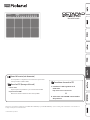 1
1
-
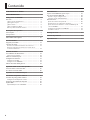 2
2
-
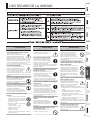 3
3
-
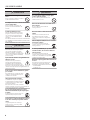 4
4
-
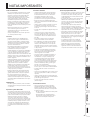 5
5
-
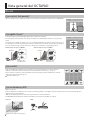 6
6
-
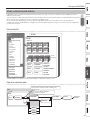 7
7
-
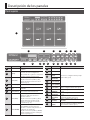 8
8
-
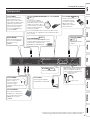 9
9
-
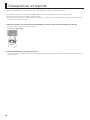 10
10
-
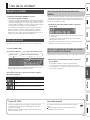 11
11
-
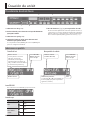 12
12
-
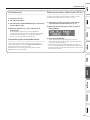 13
13
-
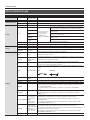 14
14
-
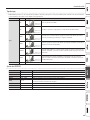 15
15
-
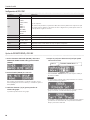 16
16
-
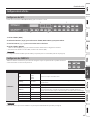 17
17
-
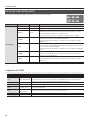 18
18
-
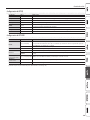 19
19
-
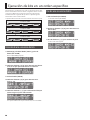 20
20
-
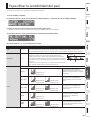 21
21
-
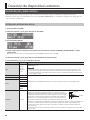 22
22
-
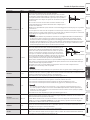 23
23
-
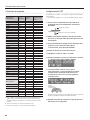 24
24
-
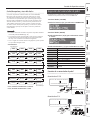 25
25
-
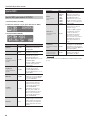 26
26
-
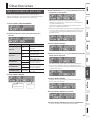 27
27
-
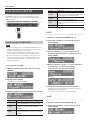 28
28
-
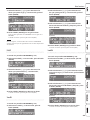 29
29
-
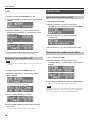 30
30
-
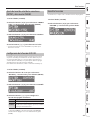 31
31
-
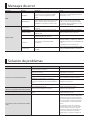 32
32
-
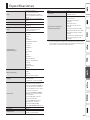 33
33
-
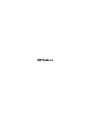 34
34
Roland OCTAPAD SPD-20 PRO El manual del propietario
- Categoría
- Tambores musicales
- Tipo
- El manual del propietario
Artículos relacionados
-
Roland HandSonic HPD-20 Manual de usuario
-
Roland TD-50X Manual de usuario
-
Roland TM-6 PRO El manual del propietario
-
Roland TM-2 El manual del propietario
-
Roland TM-2 El manual del propietario
-
Roland TD-50 Manual de usuario
-
Roland TD-50 Manual de usuario
-
Roland TM-6 PRO Manual de usuario
-
Roland TD-15 Manual de usuario
-
Roland FA-07 Manual de usuario